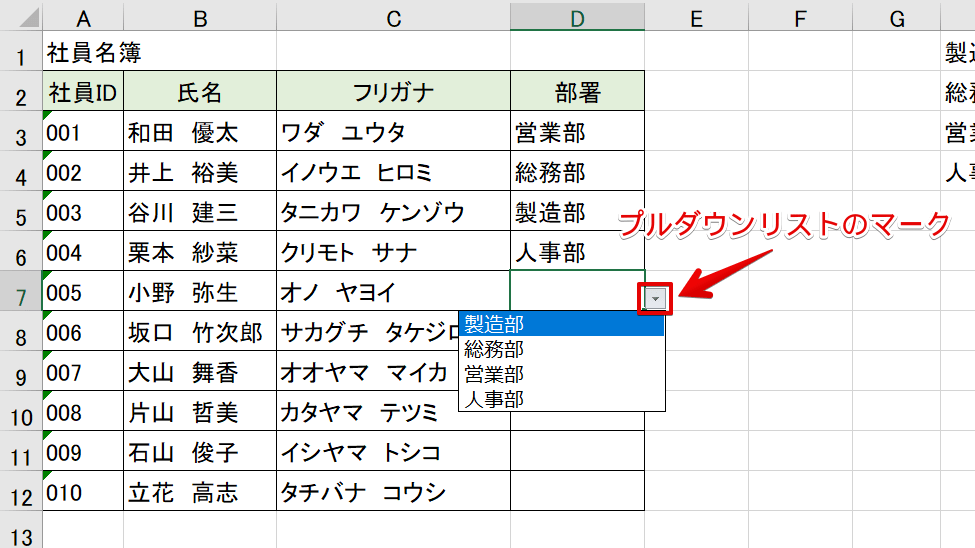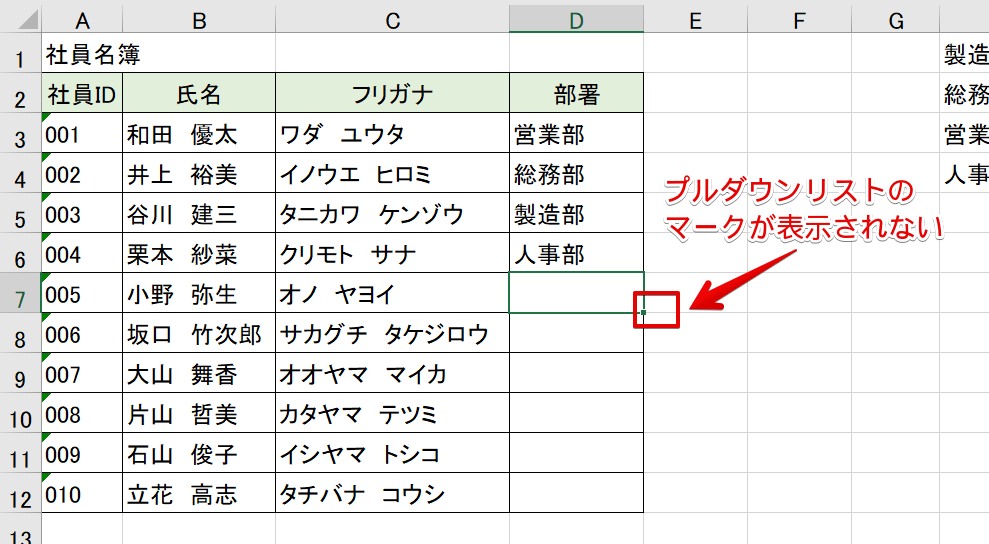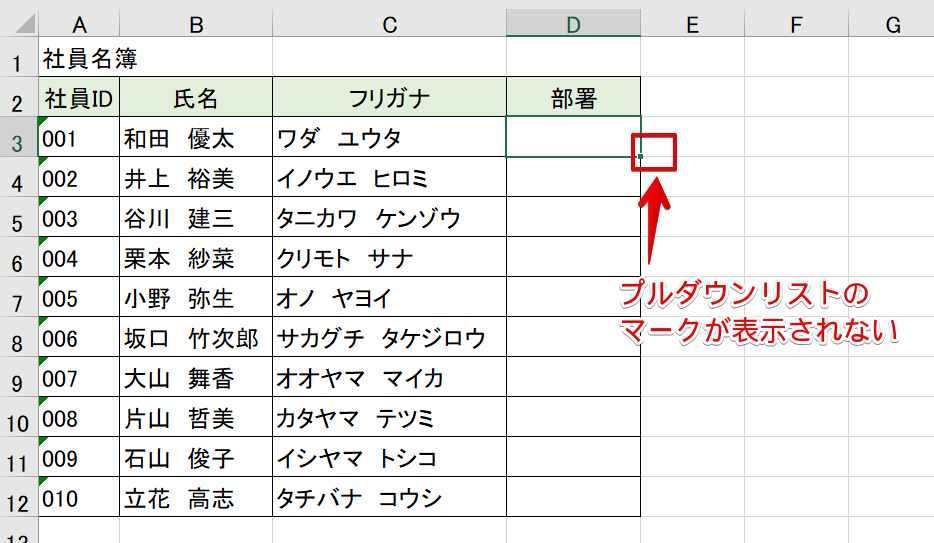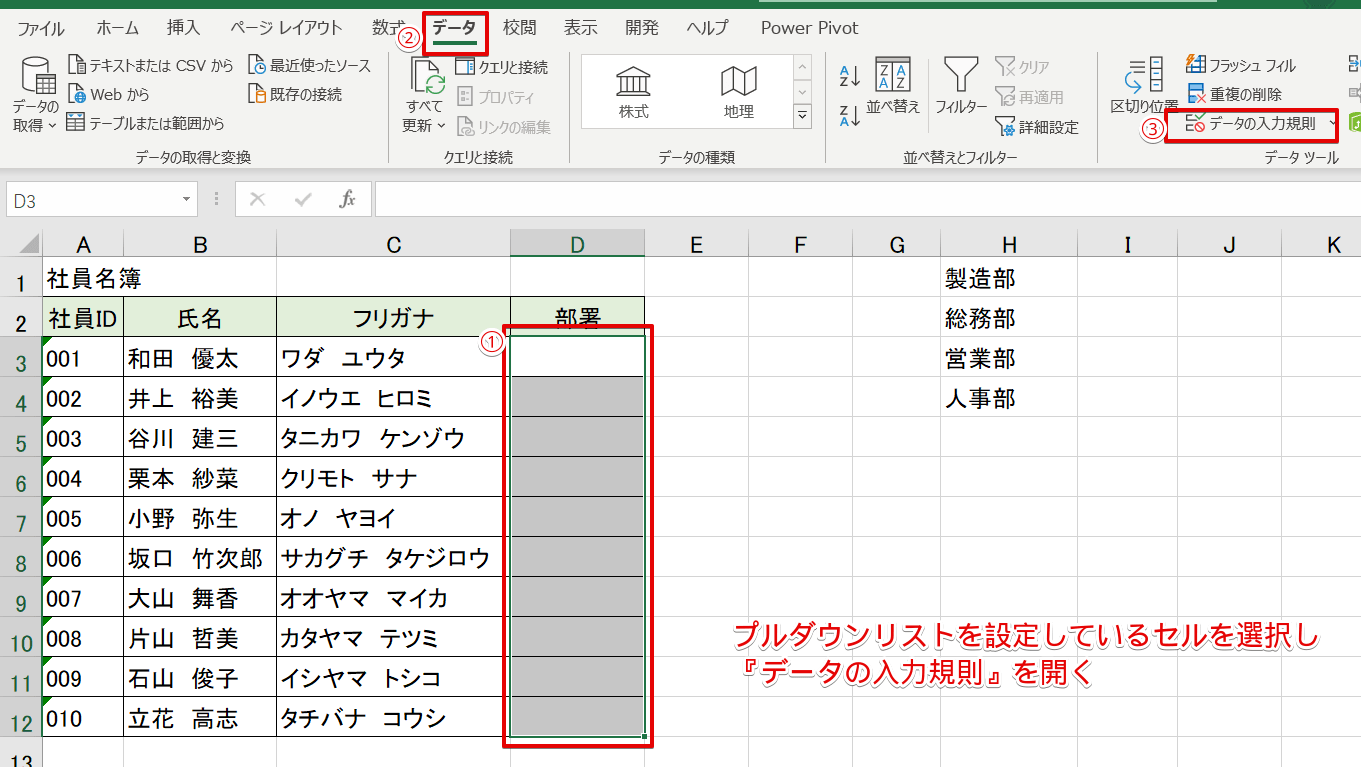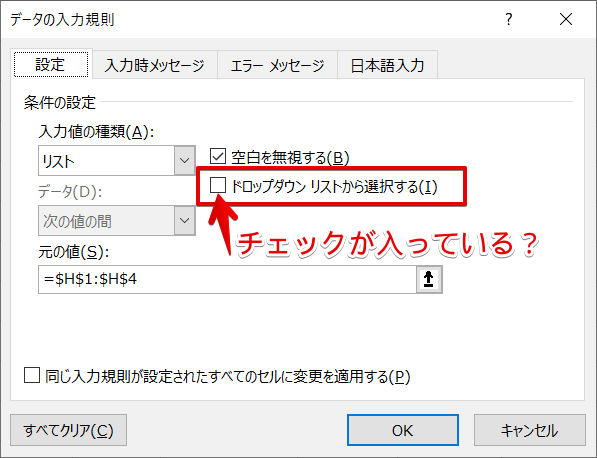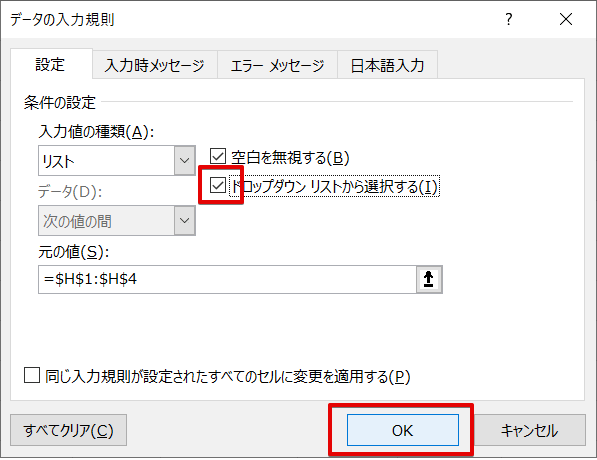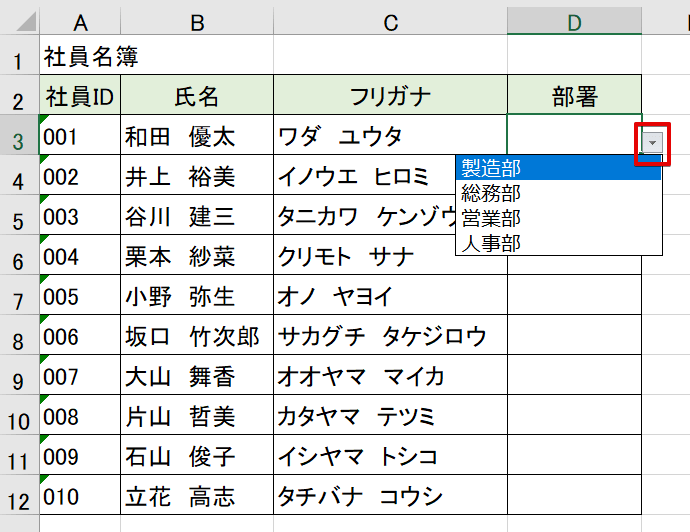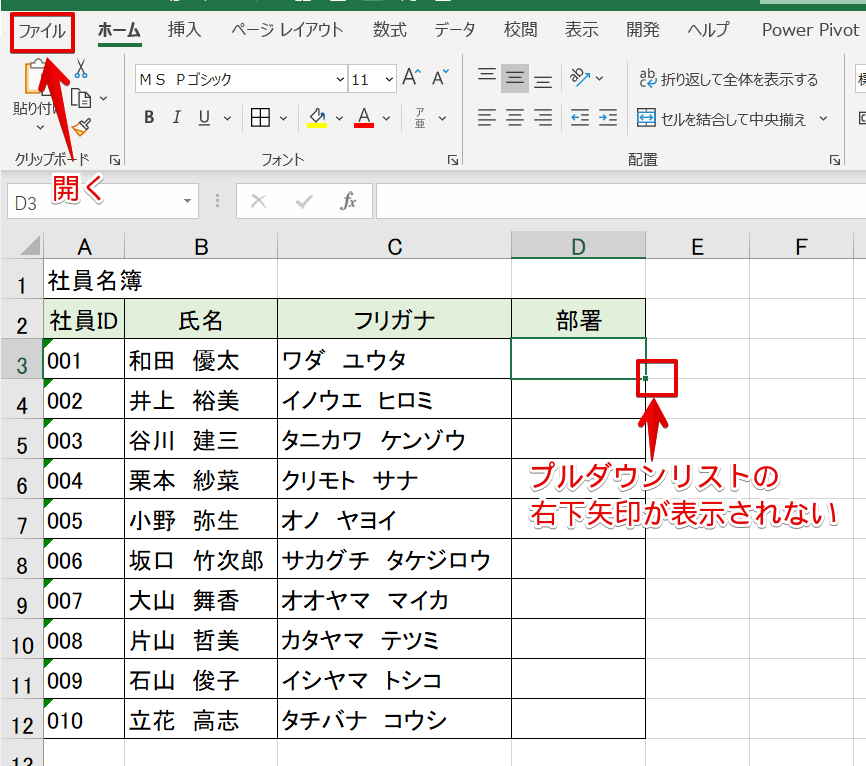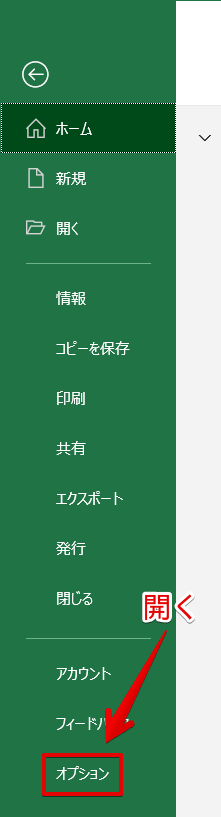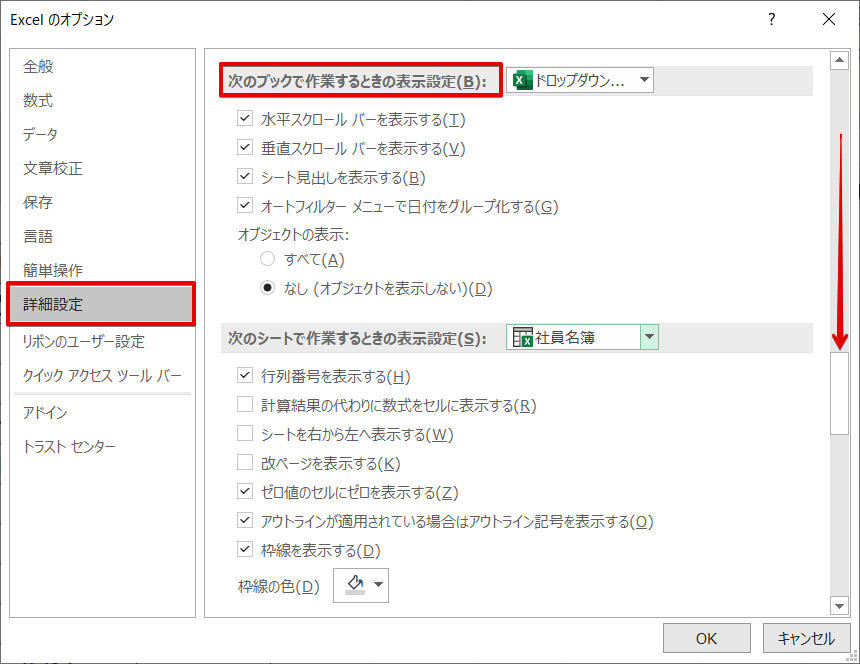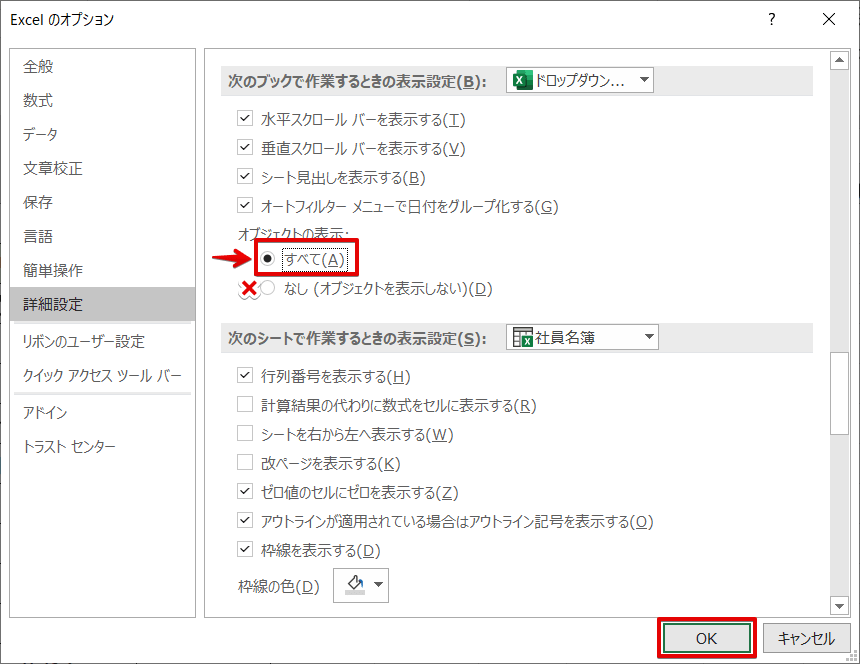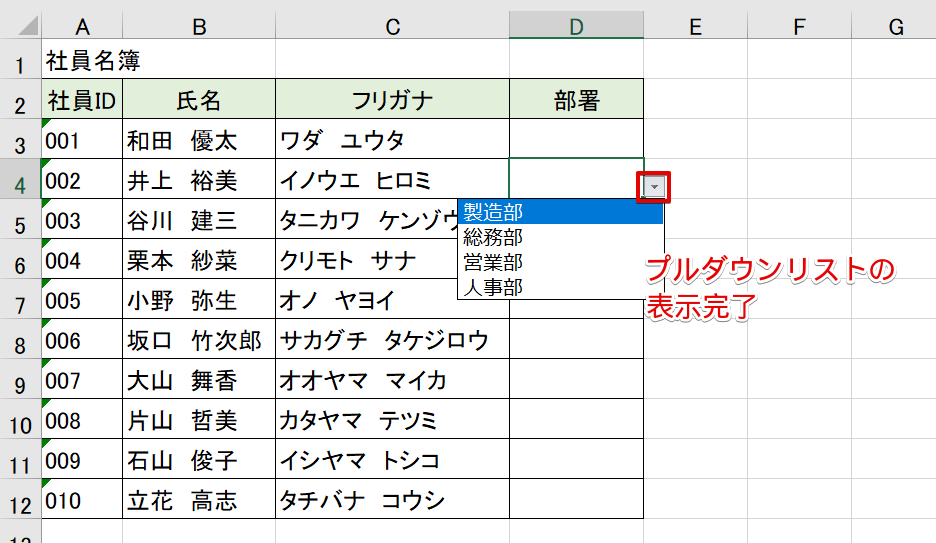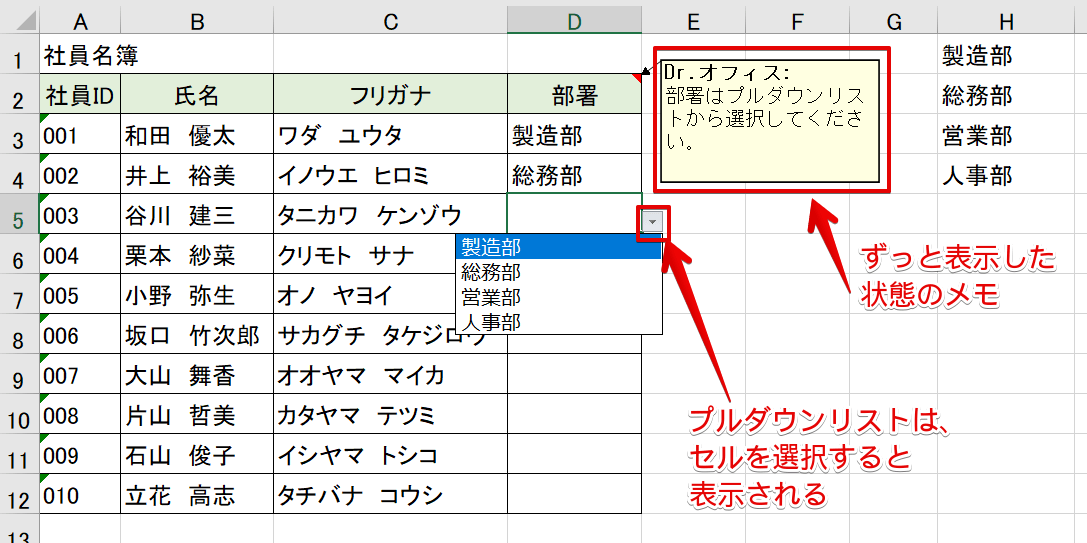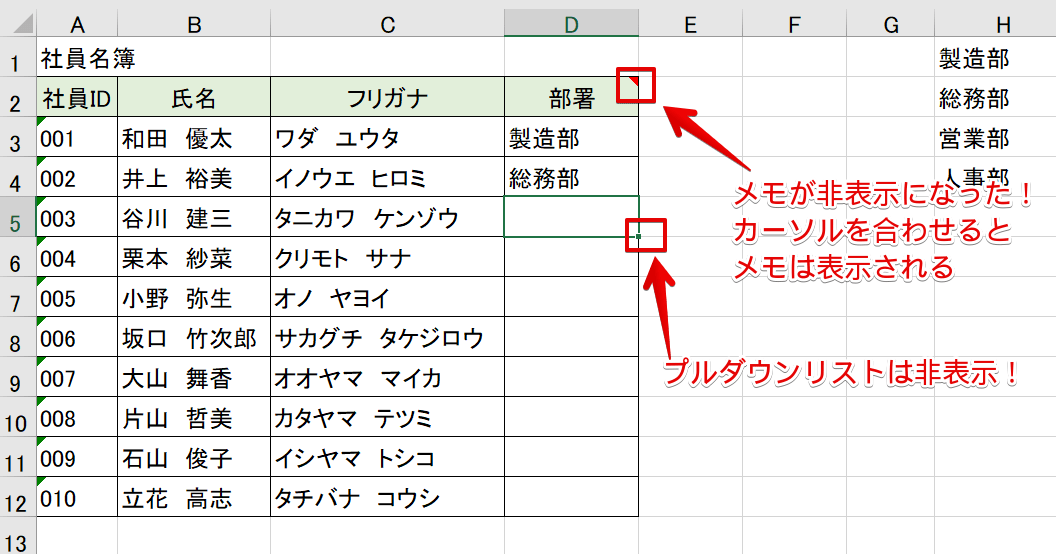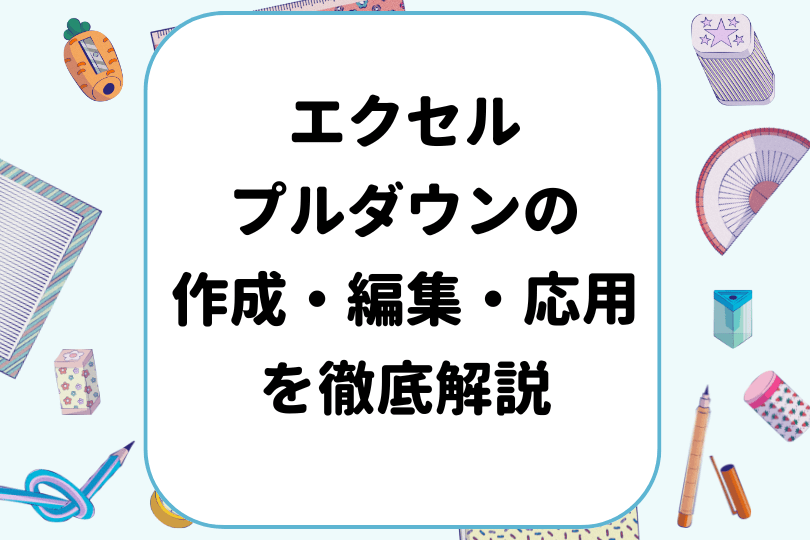エクセル初心者
ドロップダウンリスト(プルダウン)を作成したのに、右下の矢印が表示されないよ!どうしてドロップダウンリスト(プルダウン)が表示されないんだろう?
ドロップダウンリスト(プルダウン)が表示されない場合の対処法を紹介するから、試してみてね!

Dr.オフィス
今回は、エクセルのドロップダウンリスト(プルダウン)が表示されない場合に試してみる方法について解説します。
せっかく、ドロップダウンリスト(プルダウン)を設定しているのに『右下の矢印』が表示されないとリストが選べないので困ってしまいますね。
ちょっとした設定の確認でドロップダウンリスト(プルダウン)が表示されるようにできるので確認してみましょう。
- データの入力規則をチェック
- Excelのオプションをチェック
以上の2通りをチェックしてみましょう。
ほかにもドロップダウンリスト(プルダウン)のさまざまな機能や活用方法については、こちら≫【エクセル】ドロップダウンリスト(プルダウン)を活用しよう!初心者でも簡単にマスターできる便利技!で詳しく解説しています。
ぜひ参考にしてみてください。
※本記事は『OS:Windows10』画像は『Excelのバージョン:Microsoft365』を使用しています。
目次
エクセルのドロップダウンリスト(プルダウン)が表示されない場合の対処法
エクセルのドロップダウンリスト(プルダウン)が表示されない場合を見てみましょう。
本来ならば、セルの右下に矢印が表示されます。
なぜか、ドロップダウンリスト(プルダウン)の矢印が表示されません。
こんな場合のためのチェックポイントを紹介します。
次の項目より、チェック方法を画像を使ってくわしく解説します。
ドロップダウンリスト(プルダウン)を作成する入力規則をチェック
ドロップダウンリスト(プルダウン)を作成する方法は『データの入力規則』で設定します。
ドロップダウンリスト(プルダウン)のくわしい作成方法については、こちら≫【エクセル】ドロップダウンリスト(プルダウン)の作成方法を参考にしてください。
ドロップダウンリスト(プルダウン)が表示されないとき、このデータの入力規則で確認したいチェックポイントがあります。
ドロップダウンリスト(プルダウン)を設定しているセルを選択し、データタブから『データの入力規則』を開きましょう。
『ドロップダウンリストから選択する』にチェックが入っているでしょうか?
チェックが入っていない場合は、チェックを入れてOKを押しましょう。
ドロップダウンリスト(プルダウン)の右下矢印が表示されるようになりました。
ドロップダウンリスト(プルダウン)を作成するときに、触ってしまったのかもしれないね!ドロップダウンリスト(プルダウン)が表示されないときはチェックしよう!

Dr.オフィス
エクセルのオプションをチェック
『データの入力規則』のドロップダウンリスト(プルダウン)から選択するにチェックが入っているのに、ドロップダウンリスト(プルダウン)が表示されない場合はExcelのオプションを確認してみましょう。
ファイルタブを選択します。
一番下のオプションを選択します。
アクセスキーでも開くことができるのでチェックしてみてくださいね。
Excelのオプションが表示されました。
詳細設定から『次のブックで作業するときの表示設定』まで下がります。
オブジェクトの表示は、どうなっているでしょうか?
『なし(オブジェクトを表示しない)』にチェックが付いている場合は『すべて』に変更してOKを押しましょう。
ドロップダウンリスト(プルダウン)が表示されるようになりました。
ドロップダウンリスト(プルダウン)が表示されないときは『データの入力規則』や『Excelのオプション』を確認してみてね!

Dr.オフィス
エクセルのドロップダウンリスト(プルダウン)のマークをあえて非表示
あえてドロップダウンリスト(プルダウン)の矢印マークを表示させないときは、前述で紹介した方法を逆にしてみてください。
Excelのオプションで『なし(オブジェクトを表示しない)』にした場合、メモも表示されないようになるので気を付けてください。
ドロップダウンリスト(プルダウン)が選択できる状態です。メモも表示した状態です。
Excelのオプションで『なし(オブジェクトを表示しない)』にすると、ドロップダウンリスト(プルダウン)の矢印マークが表示されません。
メモも表示されません。
メモが入っているセルに、カーソルをあてるとメモが表示されるよ。でも、表示/非表示は設定できなくなっているよ!

Dr.オフィス
ドロップダウンリスト(プルダウン)を表示されないときはチェックしてみよう!
今回は、ドロップダウンリスト(プルダウン)の『右下の矢印』が表示されない場合の対処法について解説しました。
チェックするポイントは2カ所になります。
- データの入力規則『ドロップダウンリストから選択する』をチェックする
- Excelのオプションで表示設定は『すべて』をチェックする
ドロップダウンリスト(プルダウン)が表示されないときは、上記をチェックしてみてくださいね!
ほかにもドロップダウンリスト(プルダウン)のさまざまな機能や活用方法については、こちら≫【エクセル】ドロップダウンリスト(プルダウン)を活用しよう!初心者でも簡単にマスターできる便利技!で詳しく解説しています。
ぜひ参考にしてみてください。